
Excel中的打印,并不是简简单单的【文件】-【打印】或者Ctrl P,其实还是有很多的技巧的。例如,如何将同一部门或者同一学历的人员信息进行逐页打印?除了一一复制到同一页之外,还有那些技巧呢?带着这些问题,我们来学习今天的内容。
效果图:如下图,按照“部门”打印相关信息。

分类打印技巧一:筛选法。

方法:
1、选中标题行,单击【数据】菜单【排序和筛选】组中的【筛选】。
2、单击数据区“部门”右侧的箭头,单击【全选】后选中【财务部】并【确定】。
3、单击【文件】-【打印】或Ctrl P即可。
分类打印技巧二:插入分页符法。
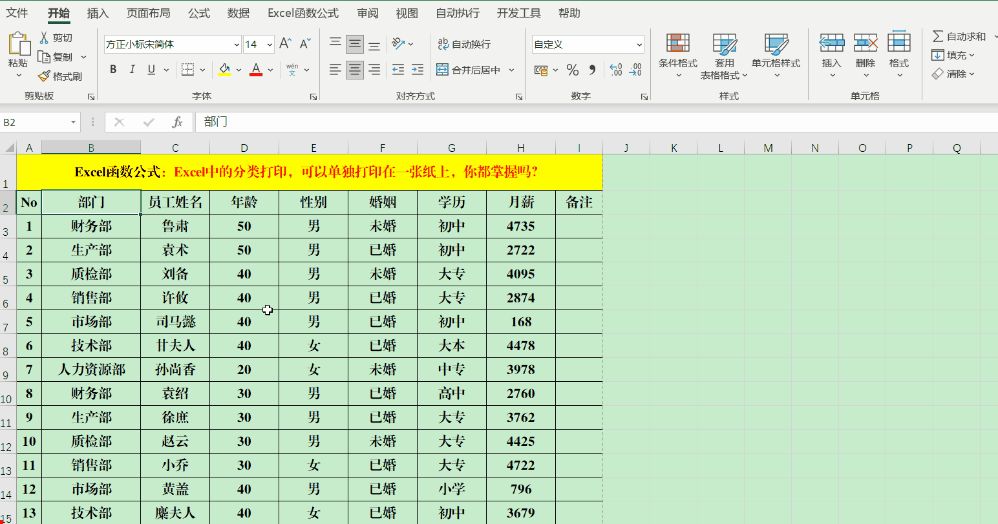
方法:
1、选中目标单元格区域,即B2:I24区域,单击【数据】菜单【排序和筛选】组中的【排序】,打开【排序】对话框。
2、在【主要关键字】中选择【部门】,并单击右下角的【确定】。
3、在第一类部门最后一个单元格的下方,也就是“财务部”最后一个单元格的下一个单元格第一个“技术部”单元格B7的左侧即A7处单击。
4、单击【页面布局】菜单【页面设置】组中的【分隔符】-【插入分页符】。
5、重复步骤3和步骤4完成其它部门的分页。
6、单击【页面布局】菜单中【页面设置】组中的【打印标题】,打开【页面设置】对话框。
7、选择【工作表】标签中【打印标题】组中【顶端标题行】右侧的箭头,选择需要每页都显示的表头和标题行,即第1:2行,单击右下角的【确定】。
8、单击【文件】-【打印】或Ctrl P即可。
分类打印技巧三:分页预览法。
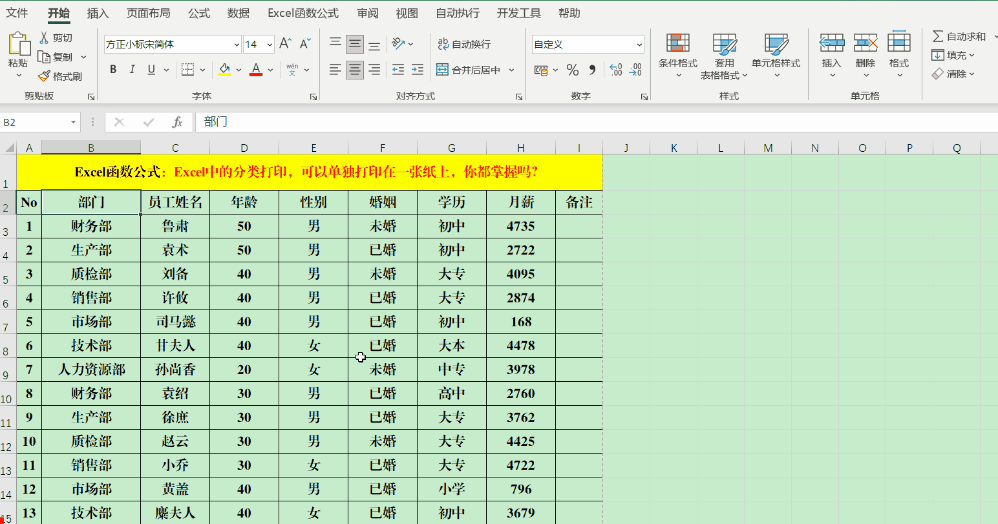
方法:
1、选中目标单元格区域,即B2:I24区域,单击【数据】菜单【排序和筛选】组中的【排序】,打开【排序】对话框。
2、在【主要关键字】中选择【部门】,并单击右下角的【确定】。
3、单击【视图】菜单【工作簿视图】组中的【分页预览】。
4、在第一类部门最后一个单元格的下方,也就是“财务部”最后一个单元格的下一个单元格第一个“技术部”单元格B7的左侧即A7处单击。
5、右键-【插入分页符】。
6、重复步骤4-5,插入其它部门的分页符。
7、单击【页面布局】菜单中【页面设置】组中的【打印标题】,打开【页面设置】对话框。
8、选择【工作表】标签中【打印标题】组中【顶端标题行】右侧的箭头,选择需要每页都显示的表头和标题行,即第1:2行,单击右下角的【确定】。
9、单击【文件】-【打印】或Ctrl P即可。
最美尾巴:
文中通过实际案例介绍了3种分类打印的技巧,分别是筛选法、插入分页符法、分页预览法,其最直观的当属分页预览法。你最喜欢哪一种了,不妨在留言区告诉小编哦!
版权声明:xxxxxxxxx;


工作时间:8:00-18:00
客服电话
电子邮件
扫码二维码
获取最新动态
